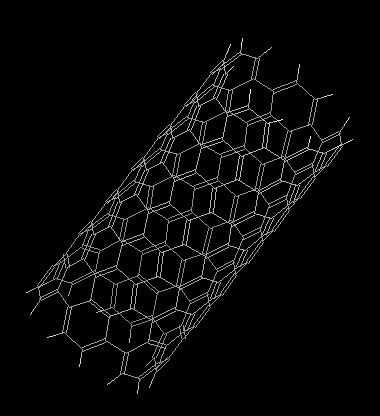
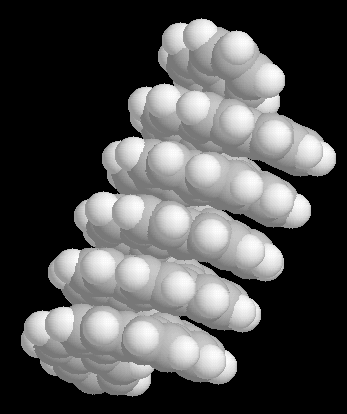
W Internecie znaleźć można trzy ciekawe
programy, które mogą być przydatne do przygotowania materiałów
pomocniczych na lekcje chemii, szczególnie w zakresie chemii
organicznej, mogą być też zastosowane na zajęciach koła
chemicznego lub polecone uczniom do samodzielnego wykorzystania w
pracy własnej.
Są to: Chime 2.0.3 i współpracujący z nim
ISIS Draw 2.2.1 firmy MDL Information Systems, Inc., oraz ACD /ChemSketch
- produkt Advanced Chemistry Development Inc. Wymienione programy
są dostępne do bezpłatnego użytku domowego. Dwa pierwsze można
pobrać z internetowej strony producenta (odpowiednie adresy:
http://www.mdli.co.uk/downloads/chime.html,
http://www.mdli.co.uk/downloads/isisdraw.html),
trzeci jest dostępny na stronie http://www.acdlabs.com/.
Przed pobraniem programów należy się zalogować na stronie producenta.
Podany adres e-mail jest później traktowany jako hasło.
Pobrane z Internetu programy mają postać plików wykonywalnych,
które instalujemy przez ich uruchomienie (podwójne kliknięcie
w Eksploratorze Windows).
Program Chime należy do tzw. wtyczek MS Internet Explorera -
programów pomocniczych, pozwalających rozszerzyć możliwości
popularnej przeglądarki internetowej. Chime umożliwia wyświetlanie
i manipulowanie modelami trójwymiarowymi cząsteczek
chemicznych, zapisanymi w formatach m. in. .pdb, .mol i .xyz.
Odpowiednie pliki są dostępne w Internecie, np. na stronach:
http://www.wellesley.edu/Chemistry/Flick/molecules/newlist.html,
http://www.sci.ouc.bc.ca/chem/molecule/molecule.html i innych -
do ich odszukania można użyć dowolnej wyszukiwarki
internetowej lub skorzystać z łączy dostępnych na różnych
stronach edukacyjnych, np. http://highschoolhub.org/hub/hub.htm.
W aktualnej wersji programu ChemSketch można samodzielnie tworzyć niezbyt złożone modele cząsteczek i wyeksportować je do formatu .mol.
Oto dwa przykłady modeli utworzonych w programie ChemSketch, zapisanych w formacie .mol, a następnie skopiowanych - po otworzeniu w IE z zainstalowanym Chime - poprzez IrfanView do formatu .gif:
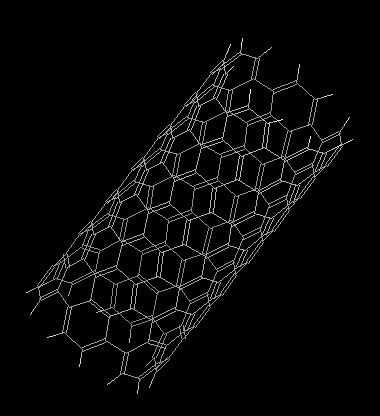
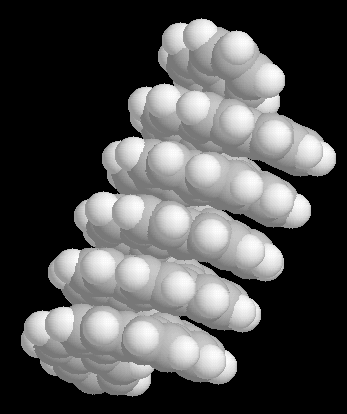
Modele cząsteczek są wyświetlane jako aktywny obraz, którym
można manipulować za pomocą komputerowej myszy - obracać,
zmieniać rozmiary, zmieniać sposób wyświetlania modelu (za
pomocą poleceń z tzw. menu kontekstowego dostępnego po naciśnięciu
prawego klawisza myszy). W szczególności możliwe jest
pokazanie modelu tzw. ramowego, kulkowego, czaszowego i
powierzchni molekularnej. Można tez wyświetlić obraz
stereoskopowy, pozwalający na prawdziwie trójwymiarowe oglądanie
prezentowanej cząsteczki.
Za pomocą menu kontekstowego możliwe
jest zapisanie pliku na dysk twardy lub przekształcenie w płaski
wzór strukturalny w formacie programu ISIS Draw.
Po zapisaniu pliku zawierającego trójwymiarowy model cząsteczki
możliwe jest użycie go - już w trybie offline (bez połączenia
z Internetem) do tworzenia własnych prezentacji, czy wydruków.
Należy w tym celu odpowiedni plik osadzić jako obiekt strony w
formacie .html obsługiwanym przez przeglądarkę internetową.
Opis zaawansowanych możliwości Chime jest dostępny na stronie
producenta. Najprostszą prezentację możemy utworzyć bez
pomocy znajomego informatyka, korzystając z faktu, że dokumenty
.html można po prostu napisać używając dostępnego w MS
Windows Notatnika (Notepad).
Oto przykład:
Uruchamiamy Notatnik i wpisujemy:
<html>
<head><title>Cząsteczka</title></head>
<body bgcolor="ffffff"><center>
<embed src="cząsteczka.pdb" width="550"
height="550" > </embed>
</body>
</html>
Następnie plik zapisujemy jako np. cząsteczka.html w tym
folderze dysku twardego, w którym zapisaliśmy model cząsteczka.pdb
i możemy otworzyć przez podwójne kliknięcie lewym klawiszem
myszy.
W podanym przykładzie "cząsteczka" oznacza dowolny model
pobrany z Internetu lub utworzony w ChemSketchu. Zależnie od rozmiaru cząsteczki odpowiedni
plik może zajmować od ok. 200 bajtów (np. opis cząsteczki
wody zajmuje 232 bajty), do ponad megabajta (np. model albuminy).
Kolor tła (bgcolor) jest zapisany w postaci sześciocyfrowej
liczby w systemie szesnastkowym - tutaj ffffff oznacza kolor biały.
Możemy również zmienić domyślny, czarny kolor tła modelu cząsteczki
dopisując po komendzie "height" (określającej wysokość
obrazu w pikselach - tu też można eksperymentować) komendę:
bgcolor=#ffffff , w której kolor tła zapisujemy w postaci
szesnastkowej - od czarnego (000000) do białego (ffffff). Czarne
tło jest wygodne, gdy operujemy modelem bezpośrednio na ekranie komputera, jednak
do wydruków wygodniej stosować tło jaśniejsze. Jeżeli
posiadana przez nas wersja przeglądarki nie pozwala wydrukować
obrazu cząsteczki, możliwe jest jego skopiowanie z ekranu
komendą Edit/Copy, z menu prawego klawisza myszy, gdy kursor
znajduje się w obrębie rysunku. Z systemowego schowka można
wkleić rysunek do dowolnego programu graficznego lub dokumentu
tekstowego np. w programie MS Works.
Z moich doświadczeń wynika, że możliwe jest równoczesne
osadzenie na stronie kilku modeli, przez powtórzenie wiersza z
komendą "embed" i odpowiednio zmienioną nazwą pliku.
Korzystając z menu prawego klawisza myszy można każdy z modeli
wyświetlać w inny sposób.
Program ISIS Draw przeznaczony jest do rysowania wzorów
strukturalnych cząsteczek, zwłaszcza związków organicznych.
Dostępne są gotowe wzorce wielu cząsteczek. Z łatwością
wprowadzać można w dowolnym miejscu ekranu wzory sumaryczne, w
których liczby są automatycznie zapisywane jako indeksy dolne
lub zapisywać dowolne teksty objaśnień. Program jest tak łatwy
i intuicyjny w obsłudze, że już po kilkunastu minutach wprawek
możemy z jego pomocą zapisać np. pytania na sprawdzian, z
wykorzystaniem wzorów strukturalnych, równań reakcji itp. Możemy
również utworzone wzory skopiować do edytora tekstów i
wykorzystać do przygotowania referatu.
ISIS nie umożliwia samodzielnego tworzenia modeli trójwymiarowych
- zapisane w konwencji trójwymiarowej wiązania są nadal "płaskie",
o czym można się przekonać obracając narysowany wzór w "trzech
wymiarach".
Modele takie możemy natomiast z łatwością utworzyć za pomocą programu ACD /ChemSketch. Program uruchamia się w trybie Structure, który umożliwia rysowanie wzorów strukturalnych. Aby uwidocznić symbole atomów węgla i wodoru we wzorze, należy, po zaznaczeniu wzoru, uruchomić opcję Structure Properties z menu Tools paska zadań i zaznaczyć odpowiednie opcje. Gotowy wzór można zoptymalizować stosując przycisk 3D Optimisation (ikona z modelem cząsteczki metanu). Po uruchomieniu modułu 3D Viewer z menu ACD /Labs otrzymujemy trójwymiarowy model cząsteczki, którym możemy w pewnym zakresie manipulować, m. in. zmieniając sposób prezentacji i kolory. Opcja Edit /Copy dostępna w widoku trójwymiarowym pozwala skopiować rysunek i wkleić go na stronę ze wzorem strukturalnym lub do dokumentu edytora tekstów. Tryb Draw umożliwia dalszą graficzną obróbkę modeli, dodanie komentarzy i rysunków. Również w tym programie dostępna jest pewna liczba wzorcowych struktur chemicznych i rysunków, m. in. konturów orbitali i schematów aparatury laboratoryjnej. Całość pracy możemy zapisać na dysku lub wydrukować. W nowszych wersjach programu można zapisać trójwymiarową strukturę cząsteczki w formacie .mol, używając opcji File/Export...
Opracował: MW 2001 i 2003